Volba způsobu autorizace přístupu k datům souborů na webu Azure Portal
Když přistupujete k datům souborů pomocí webu Azure Portal, portál odešle požadavky do služby Azure Files na pozadí. Tyto žádosti je možné autorizovat pomocí vašeho účtu Microsoft Entra nebo přístupového klíče účtu úložiště. Portál označuje, jakou metodu používáte, a umožňuje přepínat mezi nimi, pokud máte příslušná oprávnění.
Můžete také určit, jak autorizovat jednotlivé operace sdílené složky na webu Azure Portal. Ve výchozím nastavení portál používá metodu, kterou už používáte k autorizaci všech sdílených složek, ale máte možnost toto nastavení změnit pro jednotlivé sdílené složky.
Oprávnění potřebná pro přístup k datům souboru
V závislosti na tom, jak chcete autorizovat přístup k datům souborů na webu Azure Portal, budete potřebovat konkrétní oprávnění. Ve většině případů jsou tato oprávnění poskytována prostřednictvím řízení přístupu na základě role v Azure (Azure RBAC).
Použití účtu Microsoft Entra
Pokud chcete získat přístup k datům souborů z webu Azure Portal pomocí účtu Microsoft Entra, musí být splněné oba následující příkazy:
- Máte přiřazenou předdefinované nebo vlastní roli, která poskytuje přístup k datům souborů.
- Máte přiřazenou roli čtenáře Azure Resource Manageru s minimálním rozsahem na úroveň účtu úložiště nebo vyšší. Role Čtenář uděluje nejomezenější oprávnění, ale je možné použít také jinou roli Azure Resource Manageru, která uděluje přístup k prostředkům pro správu účtu úložiště.
Role Čtenář Azure Resource Manageru umožňuje uživatelům zobrazovat prostředky účtu úložiště, ale ne je upravovat. Neposkytuje oprávnění ke čtení dat ve službě Azure Storage, ale pouze k prostředkům pro správu účtů. Role Čtenář je nezbytná, aby uživatelé mohli přejít ke sdíleným složkám na webu Azure Portal.
Existují dvě nové předdefinované role, které mají požadovaná oprávnění pro přístup k datům souborů pomocí OAuth:
Informace o předdefinovaných rolích, které podporují přístup k datům souborů, najdete v tématu Přístup ke sdíleným složkám Azure pomocí ID Microsoft Entra s Azure Files OAuth přes REST.
Poznámka:
Role Privilegovaný přispěvatel dat souboru úložiště má oprávnění ke čtení, zápisu, odstraňování a úpravám seznamů ACL/NTFS u souborů a adresářů ve sdílených složkách Azure. Úpravy seznamů ACL nebo oprávnění NTFS se prostřednictvím webu Azure Portal nepodporují.
Vlastní role můžou podporovat různé kombinace stejných oprávnění poskytovaných předdefinovanými rolemi. Další informace o vytváření vlastních rolí Azure najdete v tématu Vlastní role Azure a Vysvětlení definic rolí pro prostředky Azure.
Použití přístupového klíče účtu úložiště
Pokud chcete získat přístup k datům souborů pomocí přístupového klíče účtu úložiště, musíte mít přiřazenou roli Azure, která zahrnuje akci Azure RBAC Microsoft.Storage/storageAccounts/listkeys/action. Tato role Azure může být předdefinovaná nebo vlastní role. Mezi předdefinované role, které podporují Microsoft.Storage/storageAccounts/listkeys/action , patří následující:
- Role Čtenář a Přístup k datům
- Role Přispěvatel účtu úložiště
- Role Přispěvatel Azure Resource Manageru
- Role vlastníka Azure Resource Manageru
Když se pokusíte získat přístup k datům souboru na webu Azure Portal, portál nejprve zkontroluje, jestli máte přiřazenou roli s Microsoft.Storage/storageAccounts/listkeys/action. Pokud jste k této akci přiřadili roli, použije portál klíč účtu úložiště pro přístup k datům souboru. Pokud jste k této akci nepřiřadili roli, portál se pokusí získat přístup k datům pomocí účtu Microsoft Entra.
Důležité
Pokud je účet úložiště uzamčený zámkem Jen pro čtení Azure Resource Manageru, operace Výpis klíčů není pro tento účet úložiště povolená. Seznam klíčů je operace POST a všechny operace POST jsou znemožněné, pokud je pro účet nakonfigurovaný zámek Jen pro čtení . Z tohoto důvodu musí uživatelé při uzamčení účtu použít přihlašovací údaje Microsoft Entra pro přístup k datům souborů na portálu. Informace o přístupu k datům souborů na webu Azure Portal s ID Microsoft Entra najdete v tématu Použití účtu Microsoft Entra.
Poznámka:
Role klasického správce předplatného Service Správa istrator a Spolu Správa istrator zahrnují ekvivalent role vlastníka Azure Resource Manageru. Role Vlastník zahrnuje všechny akce, včetně Microsoft.Storage/storageAccounts/listkeys/action, takže uživatel s jednou z těchto rolí pro správu může také přistupovat k datům souboru pomocí klíče účtu úložiště. Další informace najdete v tématu Role Azure, role Microsoft Entra a klasické role správce předplatného.
Určení způsobu autorizace operací s konkrétní sdílenou složkou
Metodu ověřování pro jednotlivé sdílené složky můžete změnit. Ve výchozím nastavení portál používá aktuální metodu ověřování. Pokud chcete zjistit aktuální metodu ověřování, postupujte takto.
- Na webu Azure Portal přejděte ke svému účtu úložiště a v levém navigačním panelu vyberte Sdílené složky datového úložiště>.
- Vyberte sdílenou složku.
- Vyberte Procházet.
- Metoda ověřování označuje, jestli k ověřování a autorizaci operací sdílených složek aktuálně používáte přístupový klíč účtu úložiště nebo účet Microsoft Entra. Pokud aktuálně ověřujete pomocí přístupového klíče účtu úložiště, zobrazí se přístupový klíč zadaný jako metoda ověřování, jak je znázorněno na následujícím obrázku. Pokud ověřujete pomocí svého účtu Microsoft Entra, zobrazí se místo toho uživatelský účet Microsoft Entra.
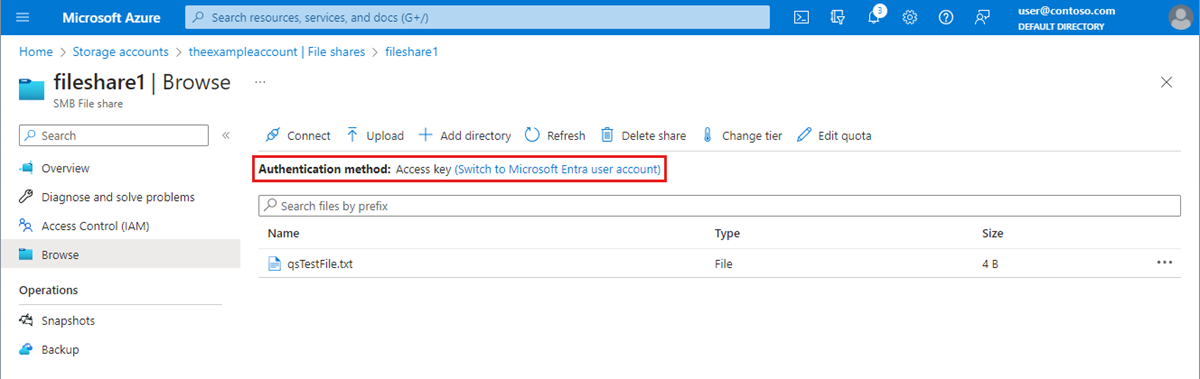
Ověření pomocí účtu Microsoft Entra
Pokud chcete přepnout na používání účtu Microsoft Entra, vyberte odkaz zvýrazněný na obrázku s textem Přepnout na uživatelský účet Microsoft Entra. Pokud máte příslušná oprávnění prostřednictvím rolí Azure, které jsou vám přiřazené, budete moct pokračovat. Pokud ale nemáte potřebná oprávnění, zobrazí se chybová zpráva, že nemáte oprávnění k výpisu dat pomocí uživatelského účtu s ID Microsoft Entra.
K používání účtu Microsoft Entra se vyžadují dvě další oprávnění RBAC:
Microsoft.Storage/storageAccounts/fileServices/readFileBackupSemantics/actionMicrosoft.Storage/storageAccounts/fileServices/writeFileBackupSemantics/action
Pokud váš účet Microsoft Entra nemá oprávnění k jejich zobrazení, nezobrazí se v seznamu žádné sdílené složky.
Ověření pomocí přístupového klíče účtu úložiště
Pokud chcete přepnout na použití přístupového klíče účtu, vyberte odkaz s textem Přepnout na přístupový klíč. Pokud máte přístup k klíči účtu úložiště, budete moct pokračovat. Pokud ale nemáte přístup k klíči účtu, zobrazí se chybová zpráva, že nemáte oprávnění používat přístupový klíč k datům seznamu.
Pokud nemáte přístup k přístupovém klíči účtu úložiště, v seznamu se nezobrazí žádné sdílené složky.
Výchozí oprávnění Microsoft Entra na webu Azure Portal
Když vytvoříte nový účet úložiště, můžete určit, že Azure Portal bude ve výchozím nastavení autorizaci s ID Microsoft Entra, když uživatel přejde na data souboru. Toto nastavení můžete také nakonfigurovat pro existující účet úložiště. Toto nastavení určuje pouze výchozí metodu autorizace. Mějte na paměti, že uživatel může toto nastavení přepsat a rozhodnout se autorizovat přístup k datům pomocí klíče účtu úložiště.
Pokud chcete určit, že portál bude při vytváření účtu úložiště používat autorizaci Microsoft Entra ve výchozím nastavení pro přístup k datům, postupujte takto:
Vytvořte nový účet úložiště podle pokynů v části Vytvoření účtu úložiště.
Na kartě Upřesnit v části Zabezpečení zaškrtněte na webu Azure Portal políčko Vedle výchozí autorizace Microsoft Entra.
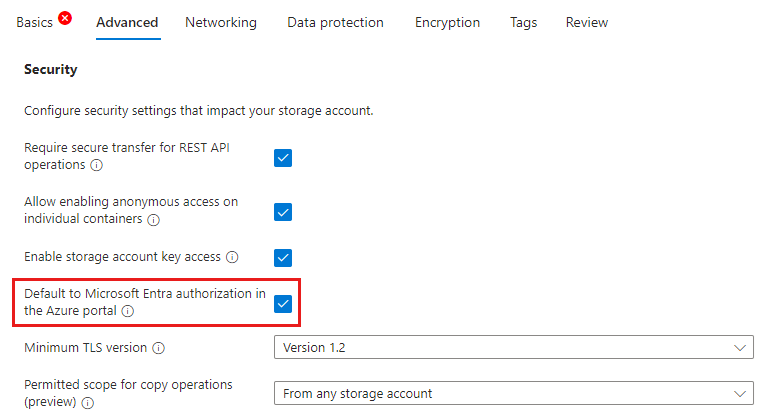
Výběrem možnosti Zkontrolovat a vytvořit spusťte ověření a vytvořte účet úložiště.
Chcete-li aktualizovat toto nastavení pro existující účet úložiště, postupujte takto:
- Na webu Azure Portal přejděte na přehled účtu úložiště.
- V části Nastavení vyberte Konfigurace.
- Na webu Azure Portal nastavte výchozí oprávnění Microsoft Entra na Povoleno.